Protejarea sistemului tău Debian este esențială, iar configurarea unui firewall reprezintă un pas crucial în acest demers. Uncomplicated Firewall, sau UFW, oferă o metodă facilă de gestionare a traficului de intrare și ieșire, consolidând astfel apărarea sistemului tău împotriva accesului neautorizat și a potențialelor pericole.
Iată tot ce trebuie să știi despre instalarea, configurarea și administrarea eficientă a firewall-ului UFW pe sistemul tău Debian.
Ce este UFW?
UFW, prescurtare de la Uncomplicated Firewall, este o interfață simplificată pentru iptables, fiind considerat unul dintre cele mai bune firewall-uri pentru Linux. Acest instrument de gestionare a firewall-ului poate fi instalat cu ușurință pe diverse distribuții Linux, inclusiv Debian.
UFW simplifică procedura complexă de configurare a iptables, oferind o interfață intuitivă și comenzi ușor de utilizat. Acest firewall te ajută să stabilești reguli pentru gestionarea traficului de rețea, asigurând că doar conexiunile permise sunt activate, blocând în același timp riscurile potențiale de securitate.
Cum se instalează UFW pe Debian
Înainte de a trece la configurarea UFW, instalează-l pe sistemul tău Debian. Pentru aceasta, deschide mai întâi un terminal și actualizează pachetele cu:
sudo apt update
Instalează UFW pe Debian folosind comanda:
sudo apt install ufw -y
Odată ce UFW este instalat, îl poți activa cu:
sudo ufw enable
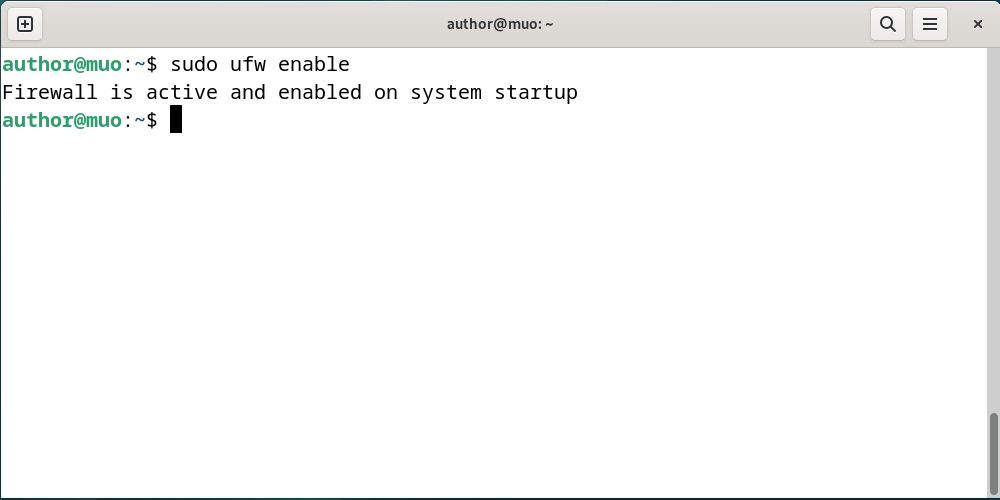
Definirea regulilor UFW pe Debian
Poți controla traficul de rețea al sistemului tău Debian prin stabilirea unor reguli UFW. Iată câteva exemple de reguli UFW:
- allow: permite accesul la traficul specificat către anumite servicii, porturi sau adrese IP.
- deny: blochează accesul la traficul specificat către anumite servicii, porturi sau adrese IP.
- Porturile pot fi identificate prin numere (ex: 22) sau nume (ex: SSH).
- Poți specifica o singură adresă IP sau poți utiliza opțiunea „any” pentru a permite accesul tuturor adreselor IP.
- UFW blochează implicit toate conexiunile de intrare către sistemul tău.
Configurarea regulilor UFW implicite pe Debian
Pentru a configura regulile implicite de firewall pe Debian, consultă exemplele de mai jos:
1. Permite toate conexiunile de ieșire
În mod prestabilit, UFW blochează toate conexiunile de ieșire. Cu toate acestea, poți permite aceste conexiuni cu:
sudo ufw default allow outgoing
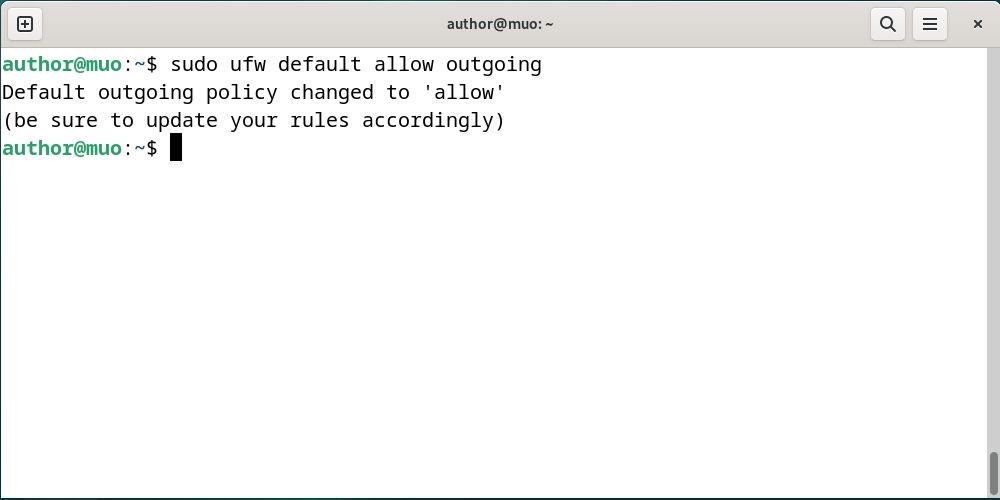
2. Blochează sau refuză toate conexiunile primite
Execută următoarea comandă pentru a bloca toate conexiunile de intrare:
sudo ufw default deny incoming
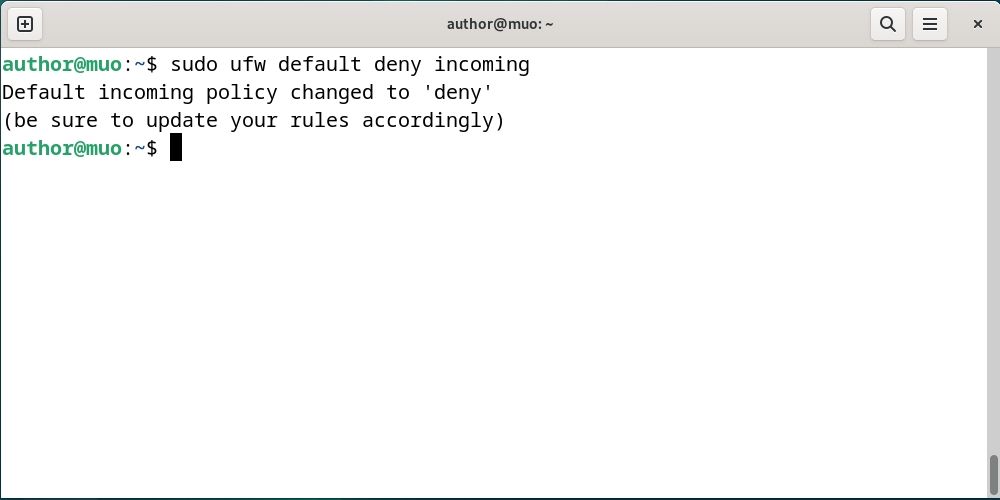
3. Permite un port specific
Pentru a permite traficul de rețea pe un port definit cu UFW, adaugă numărul portului în lista de permise:
sudo ufw allow 22
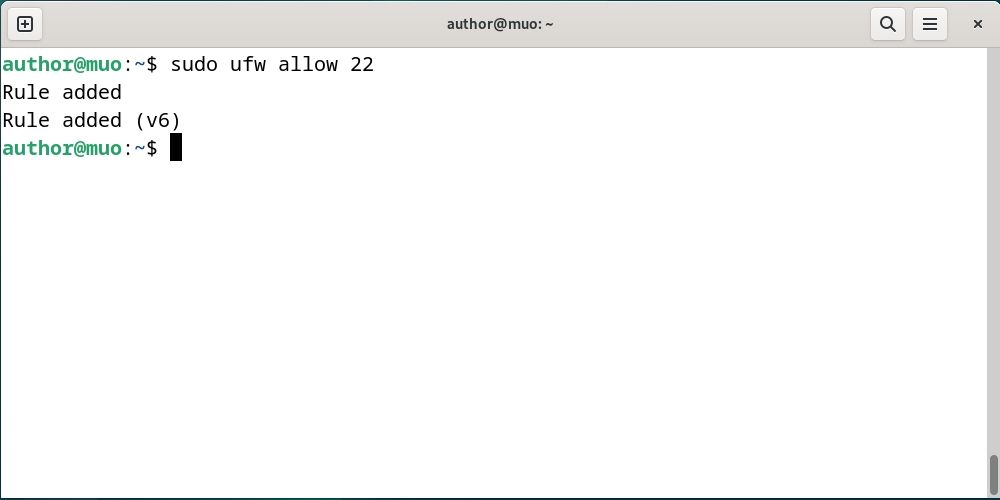
Sau numele portului:
sudo ufw allow ssh
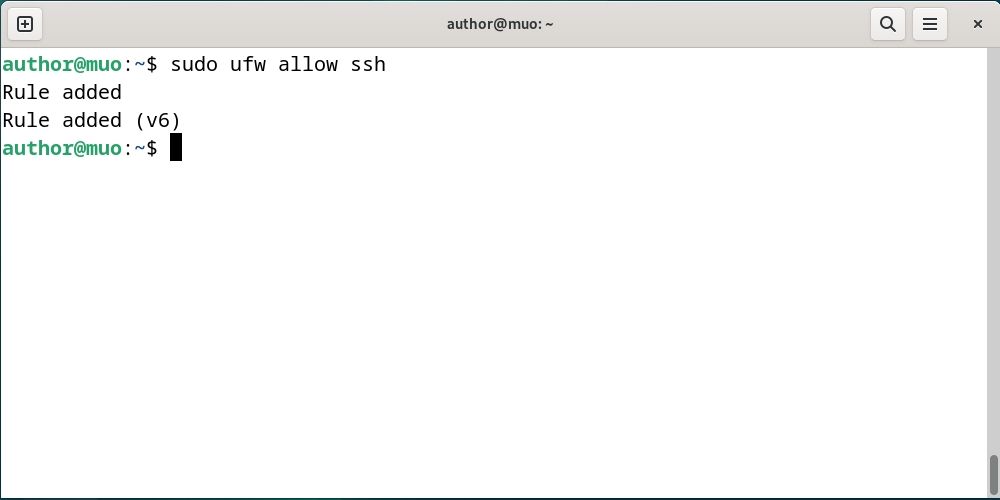
4. Refuză un port specific
În mod similar, blochează traficul de rețea pe un port dat utilizând comanda „deny” cu numărul sau numele portului:
sudo ufw deny 443
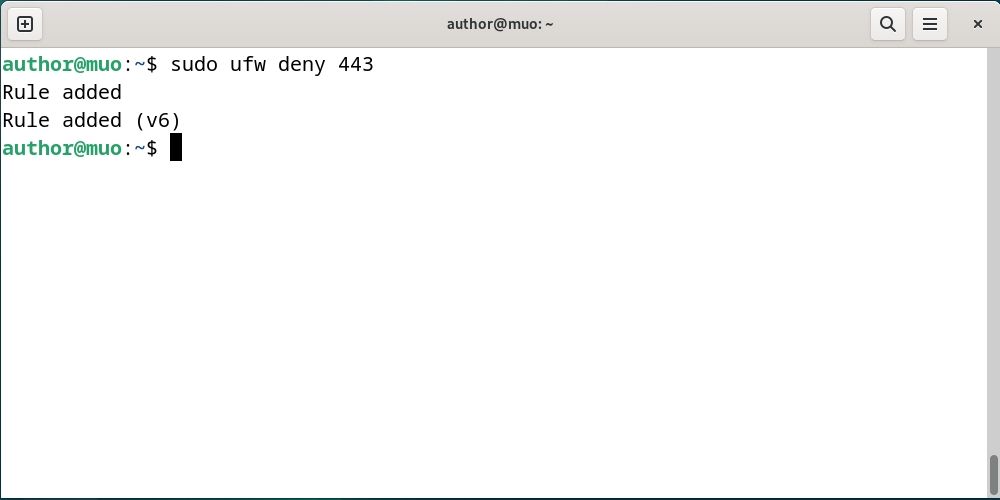
5. Permite adresa IP
Pentru a permite traficul de la o anumită adresă IP, execută:
sudo ufw allow from 192.168.9.12
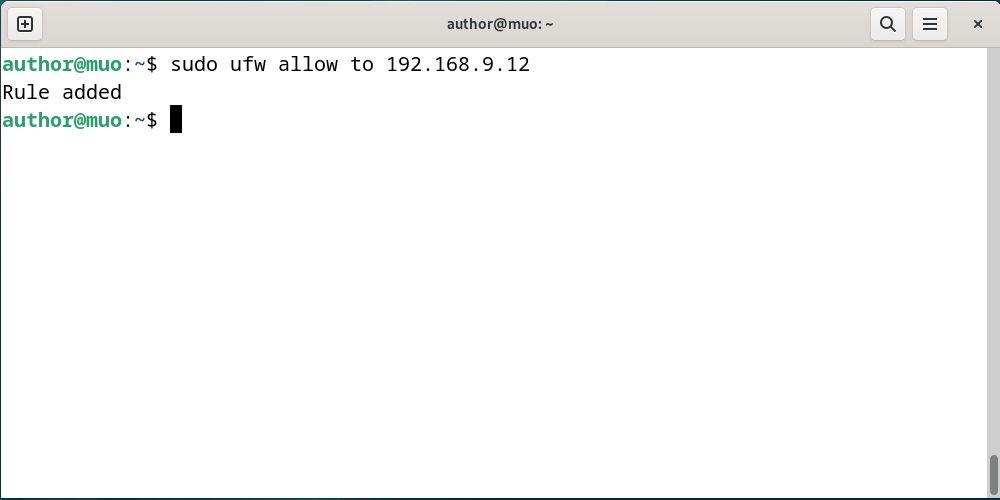
6. Refuză adresa IP
De asemenea, poți bloca traficul de la o adresă IP folosind:
sudo ufw deny from 192.168.9.12
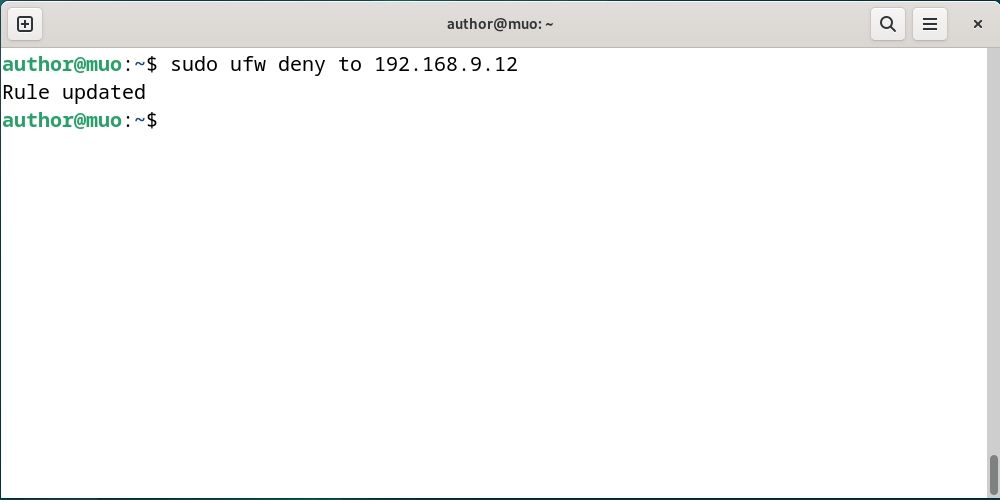
7. Repornește UFW
După definirea regulilor dorite, repornește UFW pentru a aplica modificările:
sudo systemctl restart ufw
8. Afișează starea UFW
Afișează starea UFW și regulile sale active cu:
sudo ufw status verbose
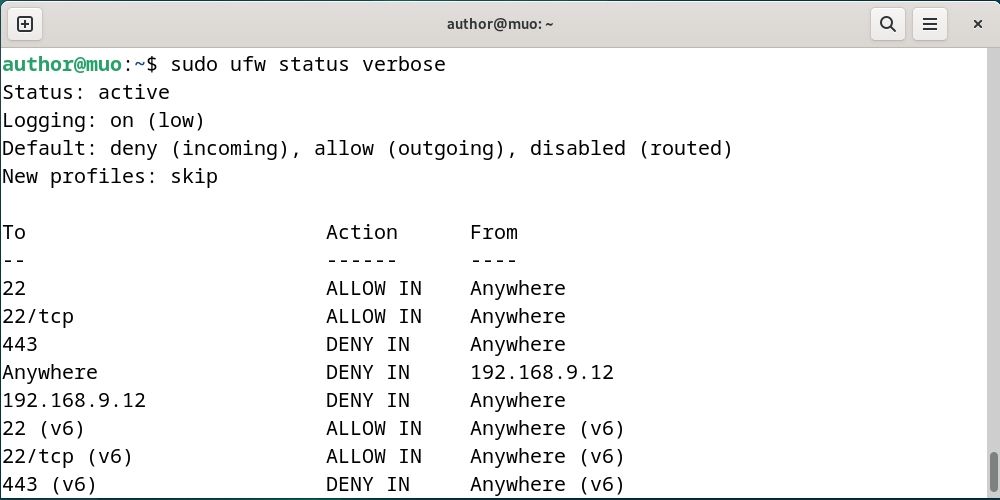
9. Resetează regulile UFW
Pentru a reseta toate regulile UFW la valorile implicite, execută:
sudo ufw reset
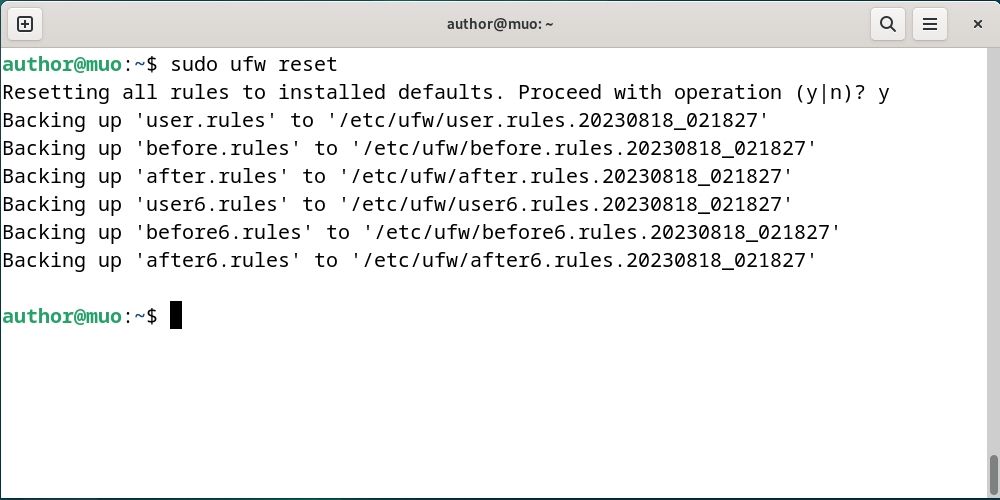
Cum se dezinstalează UFW pe Debian
Poți dezinstala cu ușurință UFW de pe Debian cu:
sudo apt purge ufw gufw -y
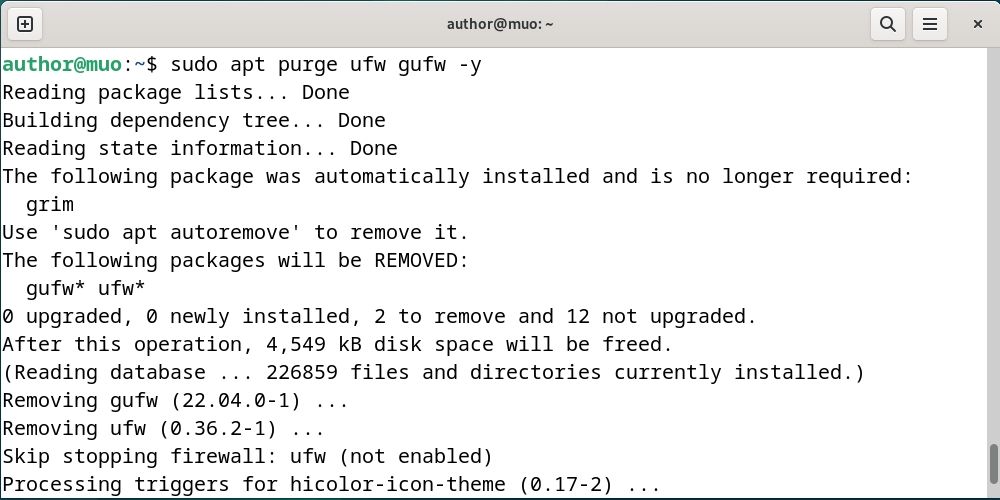
Asigură-ți sistemul Debian cu ajutorul UFW Firewall Mastery
Configurarea unui firewall reprezintă un pas fundamental în protejarea sistemului tău Debian împotriva amenințărilor de securitate. UFW simplifică acest proces, oferind o interfață ușor de utilizat pentru gestionarea regulilor iptables.
Urmând instrucțiunile prezentate, poți prelua controlul asupra traficului de rețea al sistemului tău. Acest lucru garantează că doar conexiunile autorizate sunt active. În plus, poți schimba parola sistemului tău Linux pentru a-l face mai sigur.